
卸载软件 占存:55.6MB 时间:2021-09-01
软件介绍: ccleaner是一款简单好用的文件清理工具。ccleaner可以清除系统中的所有垃圾文件,腾出硬盘空间,...
想必不少伙伴都在自己的电脑上安装了CCleaner软件。 那么各位晓得CCleaner管理启动项的相关操作吗?下面的这篇文章就重点介绍了CCleaner管理启动项的详细步骤哦,一起来学习吧。
打开CCleaner软件,选择左侧的工具栏,点击鼠标进入。
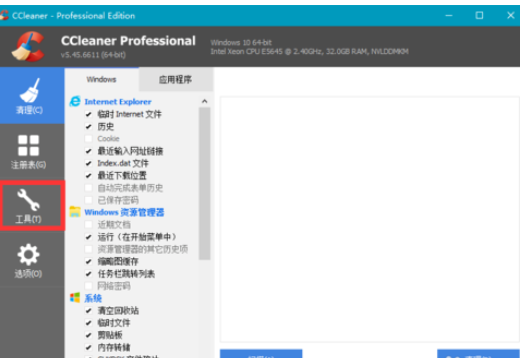
选择弹出来的界面中内的启动项,同样是点击鼠标进入。
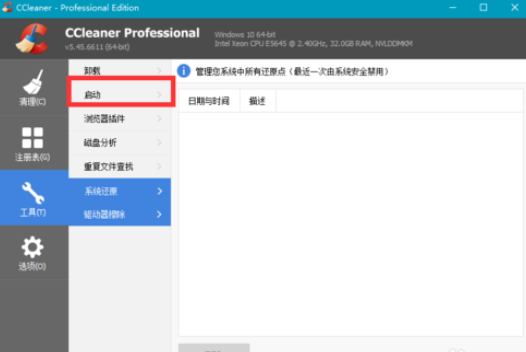
在启动项中,我们找到windows,这里就是开机所加载的启动项。
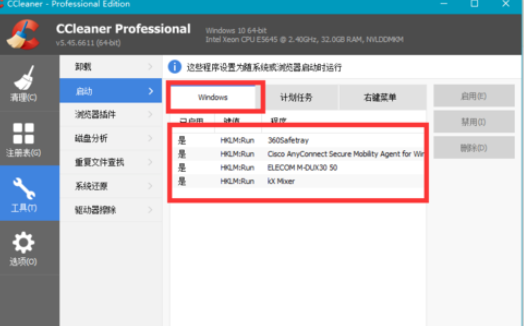
右击自己想要禁止的启动项,在弹出来的窗口中,选择禁止,当想要这个进程开机启动,那么选择右侧的启用。
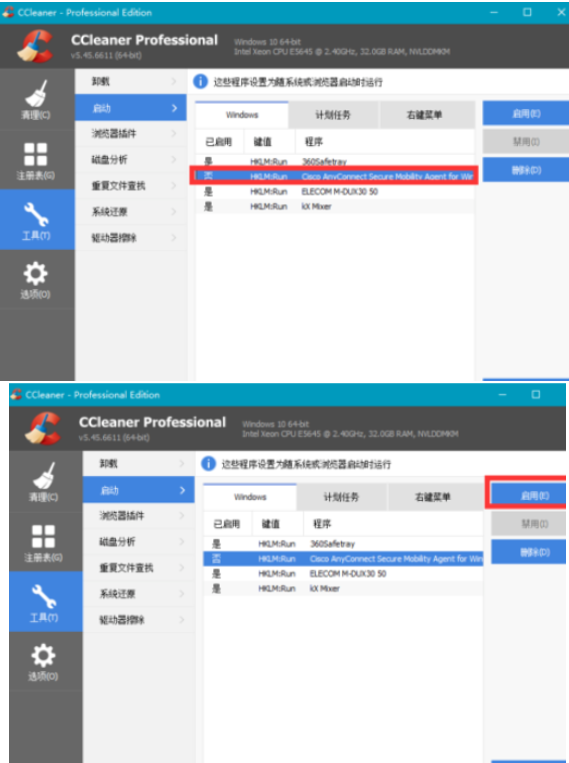
若想要设置启动的其他选项,那么在计划中就可以进行相应的设置。
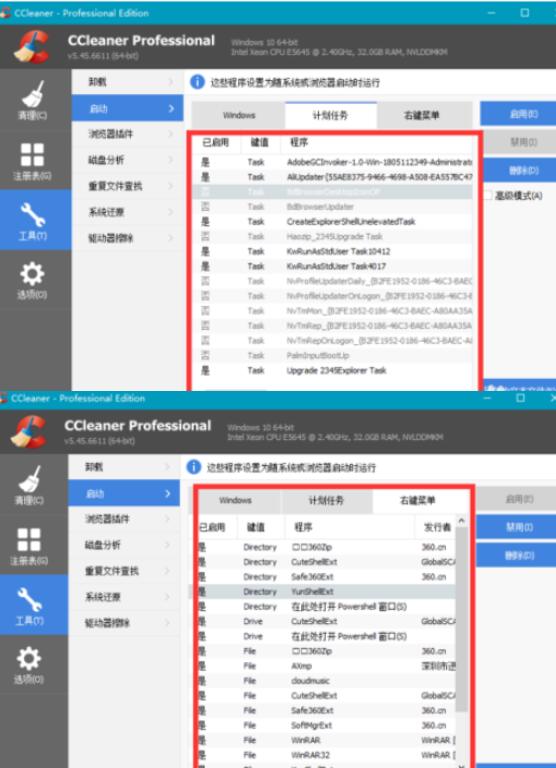
上文就讲解了CCleaner管理启动项的详细步骤,希望有需要的朋友都来学习哦。